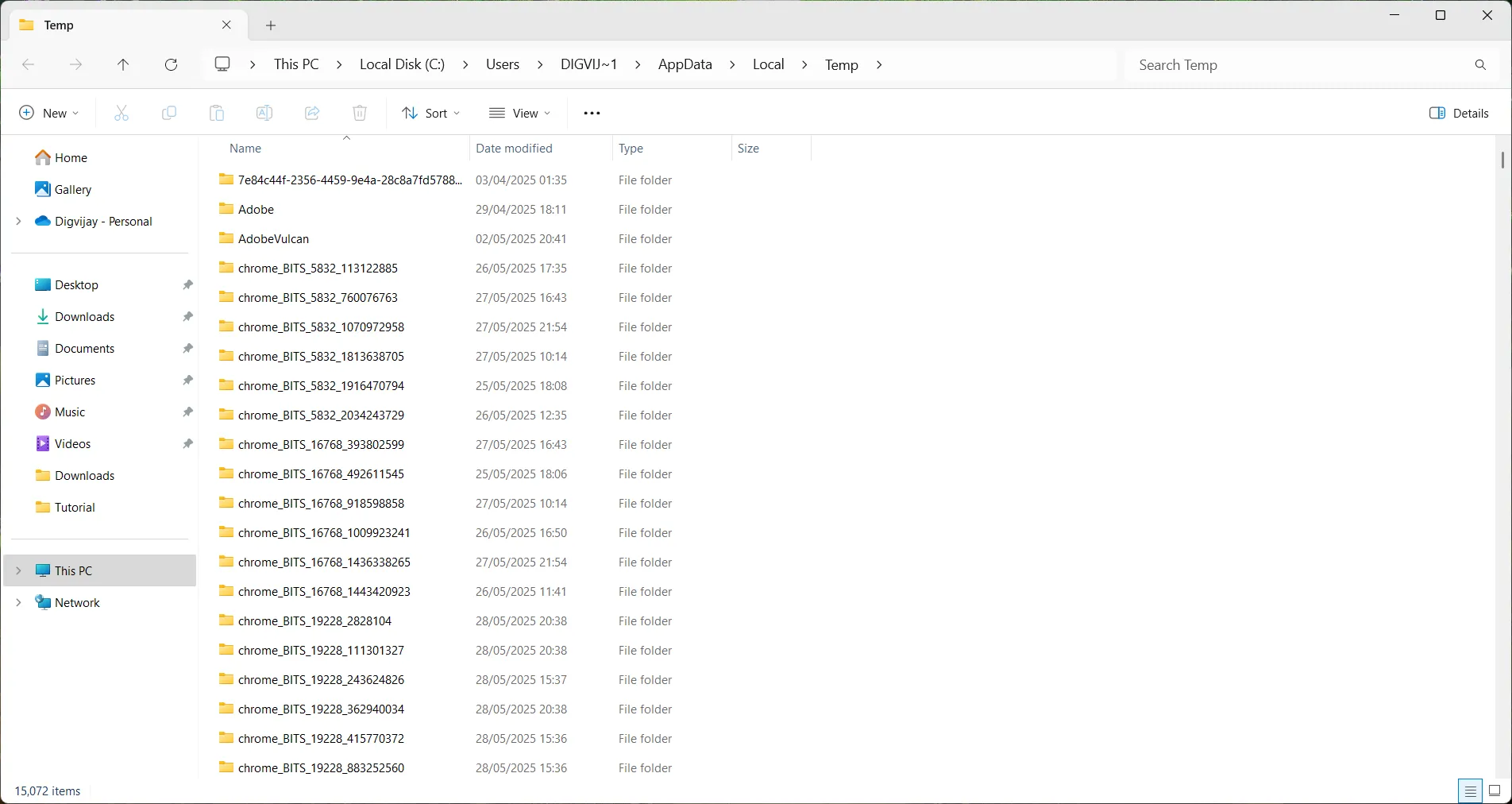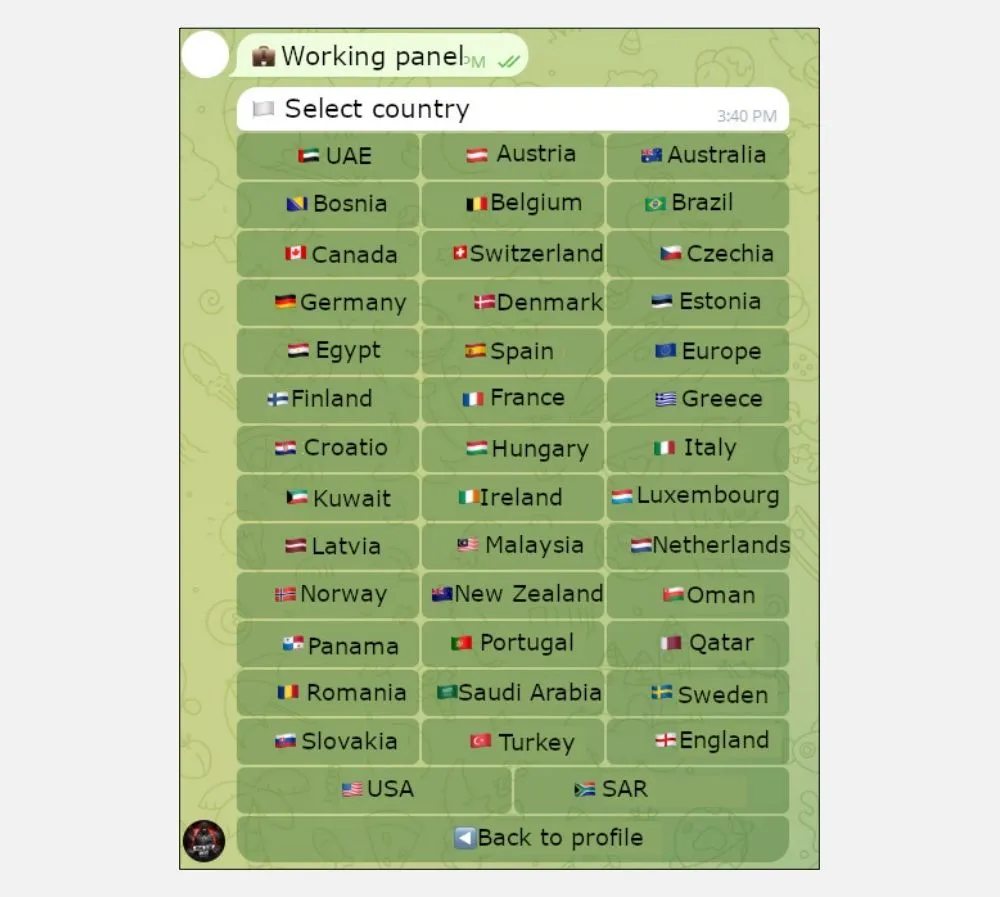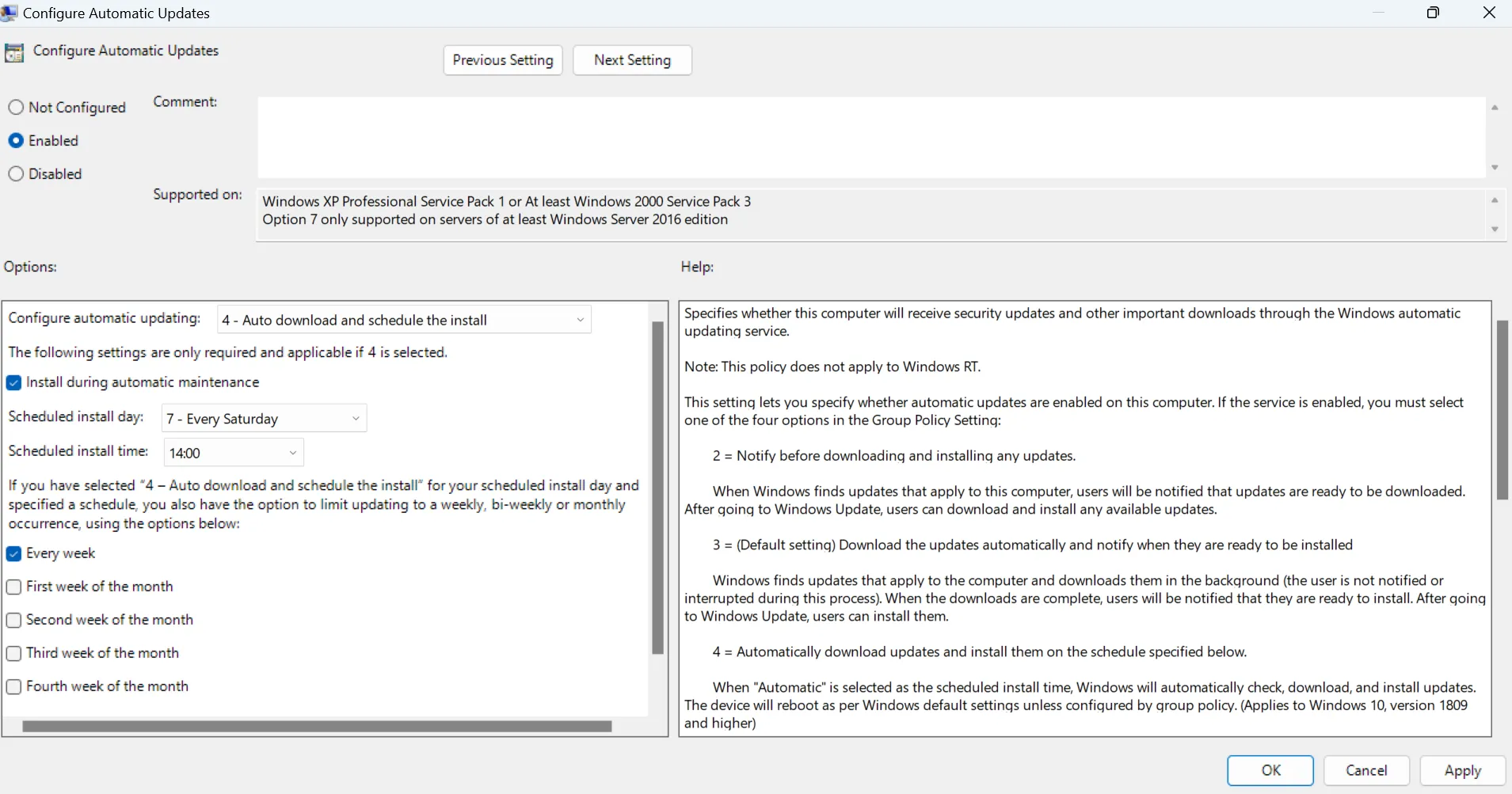Google Maps từ lâu đã được công nhận là ứng dụng bản đồ hàng đầu, một công cụ không thể thiếu cho bất kỳ ai cần di chuyển hay khám phá. Tuy nhiên, với kinh nghiệm của chúng tôi tại Thuthuatdidong.net, có một thực tế là phần lớn người dùng chỉ đang khai thác một phần rất nhỏ trong vô vàn tính năng hữu ích mà Google Maps mang lại. Bài viết này sẽ đi sâu vào 8 thủ thuật ít được biết đến nhưng vô cùng hiệu quả, giúp bạn tối ưu hóa trải nghiệm sử dụng Google Maps, biến việc điều hướng và quản lý địa điểm trở nên thông minh, tiện lợi hơn bao giờ hết. Hãy cùng khám phá để không bỏ lỡ những “bí kíp” giúp cuộc sống công nghệ của bạn mượt mà hơn.
8. Lưu Địa Điểm Yêu Thích
Việc lưu lại các địa điểm là một trong những tính năng cơ bản và dễ sử dụng nhất của Google Maps, nhưng lại thường bị bỏ qua một cách đáng tiếc. Chức năng này cho phép bạn đánh dấu những nơi muốn ghé thăm trong tương lai hoặc những địa điểm bạn đã từng đến và muốn lưu giữ lại.
Chúng tôi thường sử dụng tính năng “Lưu” để dễ dàng chia sẻ các địa điểm thú vị với bạn bè và gia đình. Ngoài ra, đây cũng là công cụ đắc lực để ghi nhớ những nhà hàng, quán cà phê hay địa điểm du lịch đã mang lại trải nghiệm tuyệt vời, giúp việc quay lại lần sau trở nên thuận tiện hơn.
Để lưu một địa điểm yêu thích trong Google Maps, bạn chỉ cần thực hiện các bước đơn giản sau:
- Nhấp vào địa điểm bạn muốn lưu trên bản đồ.
- Nhấn nút Lưu.
- Chọn danh sách bạn muốn lưu địa điểm vào (ví dụ: “Địa điểm muốn đến”, “Địa điểm yêu thích”, “Đã ghé thăm”).
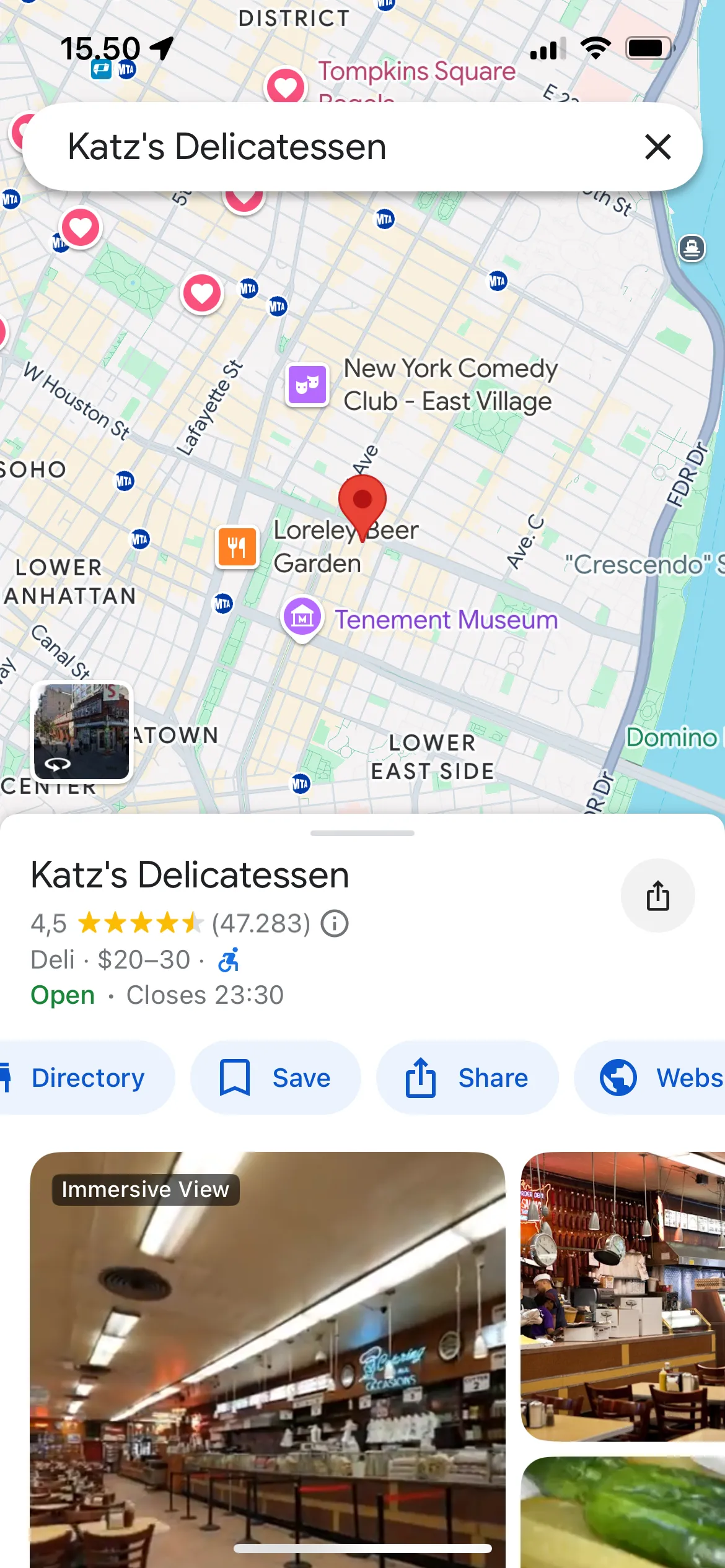 Nút "Lưu" trong giao diện Google Maps hiển thị tùy chọn lưu địa điểm vào danh sách cá nhân.
Nút "Lưu" trong giao diện Google Maps hiển thị tùy chọn lưu địa điểm vào danh sách cá nhân.
Nếu bạn không tìm thấy danh sách phù hợp, Google Maps cũng cho phép bạn tạo một danh sách mới theo ý muốn. Đặc biệt, nếu bạn đang tìm một nơi để đỗ xe, chỉ cần chọn “Bãi đậu xe” và lưu lại một trong số các lựa chọn được đề xuất.
7. Điều Hướng Trong Nhà
Tính năng điều hướng trong nhà của Google Maps không khả dụng ở mọi nơi, nhưng lại vô cùng hữu ích tại một số địa điểm công cộng lớn và nổi tiếng. Các ví dụ điển hình bao gồm trung tâm thương mại Mall of the Emirates ở Dubai hay Ga tàu điện ngầm Canary Wharf ở London.
Tại những địa điểm hỗ trợ tính năng này, bạn chỉ cần kéo biểu tượng hình người màu cam (biểu tượng của Street View) thả vào bản đồ. Ngay lập tức, bạn sẽ được đưa vào chế độ xem bên trong tòa nhà, tương tự như Street View, giúp bạn dễ dàng tìm đường trong các không gian phức tạp.
 Màn hình ứng dụng Google Maps hiển thị chức năng điều hướng trong nhà tại một địa điểm công cộng.
Màn hình ứng dụng Google Maps hiển thị chức năng điều hướng trong nhà tại một địa điểm công cộng.
6. Gửi Địa Điểm/Chỉ Đường Đến Điện Thoại
Một trong những lý do chính khiến Google Maps trở thành ứng dụng điều hướng ưu việt là khả năng tương thích đa nền tảng. Trong khi Apple Maps chỉ giới hạn trên các thiết bị của Apple (ngoại trừ phiên bản web-beta đang thử nghiệm), Google Maps lại hoạt động mượt mà trên mọi hệ điều hành phổ biến. Nếu bạn đang tìm kiếm thông tin hoặc lập kế hoạch di chuyển trên máy tính, việc gửi gợi ý địa điểm và chỉ đường đến điện thoại cá nhân trở nên vô cùng dễ dàng.
Trong thanh sidebar bên trái của giao diện Google Maps trên máy tính, bạn sẽ thấy một biểu tượng có hình điện thoại và mũi tên. Sau khi nhấp vào biểu tượng này, bạn có thể chọn cách thức gửi chỉ đường hoặc gợi ý đến điện thoại của mình, đảm bảo bạn có thể tiếp tục hành trình mà không bị gián đoạn.
Ngoài việc sử dụng tính năng này trên máy tính để bàn, bạn cũng có thể gửi các nghiên cứu Google Maps từ điện thoại thông minh hoặc máy tính bảng của mình đến các thiết bị di động khác, tạo sự linh hoạt tối đa trong việc quản lý thông tin di chuyển.
5. Tính Năng “Gần Đây”
Bên cạnh việc sử dụng Google Maps để tìm kiếm một địa điểm cụ thể, bạn cũng có thể muốn khám phá những điều thú vị để làm trong một khu vực nhất định. Tính năng “Gần đây” chính là công cụ hoàn hảo cho mục đích này.
Khi sử dụng “Gần đây”, bạn có thể tìm kiếm một địa chỉ, khu phố, thị trấn hoặc thành phố. Sau khi nhập thông tin, bạn sẽ thấy tùy chọn có tên Gần đây xuất hiện trong danh sách các lựa chọn của mình.
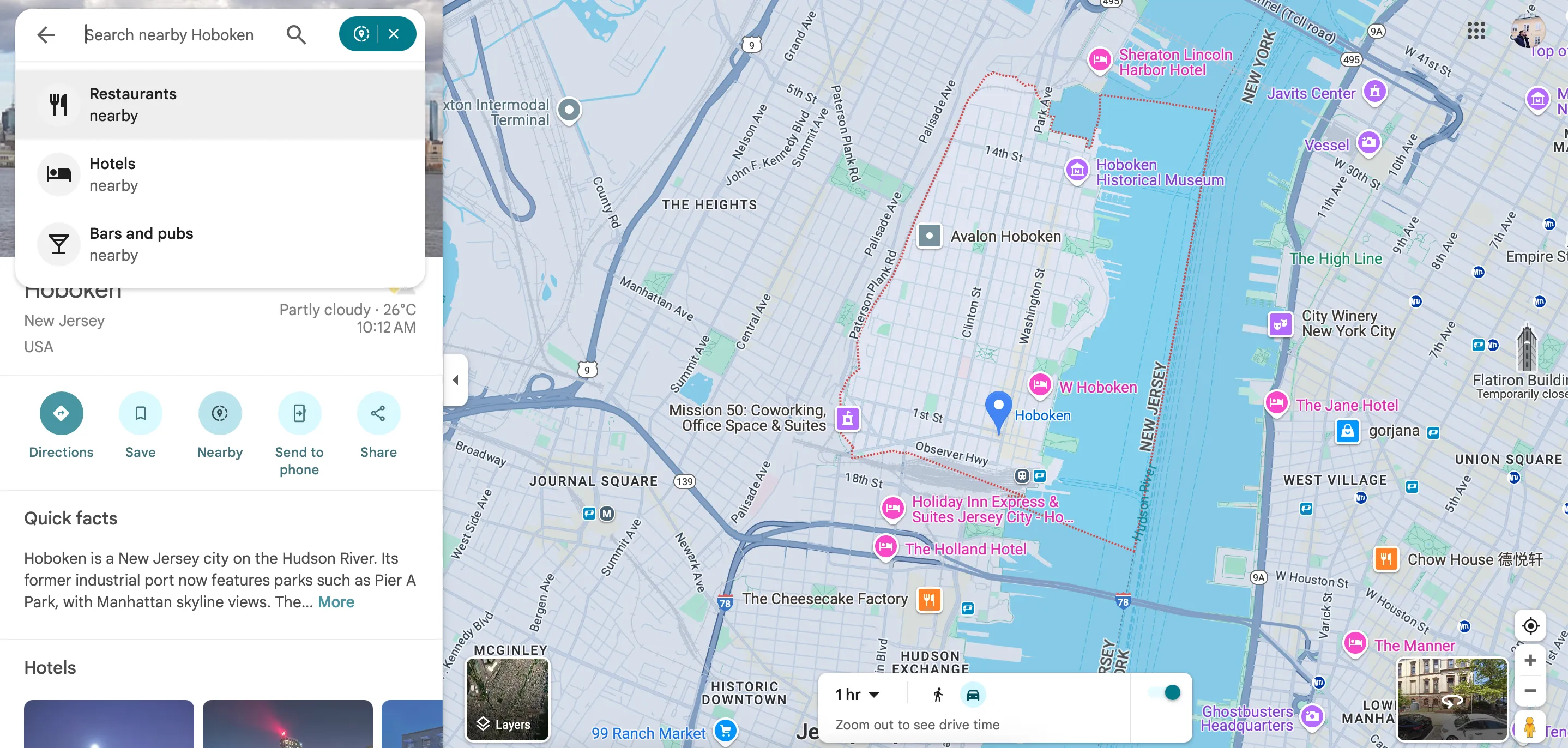 Giao diện Google Maps với tùy chọn "Gần đây" giúp tìm kiếm địa điểm xung quanh vị trí hiện tại.
Giao diện Google Maps với tùy chọn "Gần đây" giúp tìm kiếm địa điểm xung quanh vị trí hiện tại.
Sau khi nhấp vào “Gần đây”, bạn có thể chọn xem mình muốn tìm kiếm khách sạn, nhà hàng, cây xăng hay bất kỳ loại hình địa điểm nào khác. Ứng dụng sẽ nhanh chóng hiển thị những gì bạn đang tìm kiếm trong khu vực đó, giúp việc khám phá trở nên dễ dàng và hiệu quả hơn.
4. Chia Sẻ Vị Trí
Chia sẻ vị trí trong các ứng dụng nhắn tin như WhatsApp và các ứng dụng khác là một cách hiệu quả để cho bạn bè và gia đình biết bạn đang ở đâu. Ngoài việc hữu ích cho sự an toàn cá nhân, công cụ này còn tiện lợi khi bạn đã hẹn gặp ai đó và muốn họ tìm thấy mình dễ dàng hơn.
Google Maps cũng sở hữu một tính năng cho phép bạn chia sẻ vị trí của mình. Việc bật tính năng này rất đơn giản:
- Chọn biểu tượng hồ sơ cá nhân của bạn.
- Chạm vào Chia sẻ vị trí.
- Chọn Chia sẻ vị trí và sau đó chọn người bạn muốn chia sẻ vị trí của mình cùng.
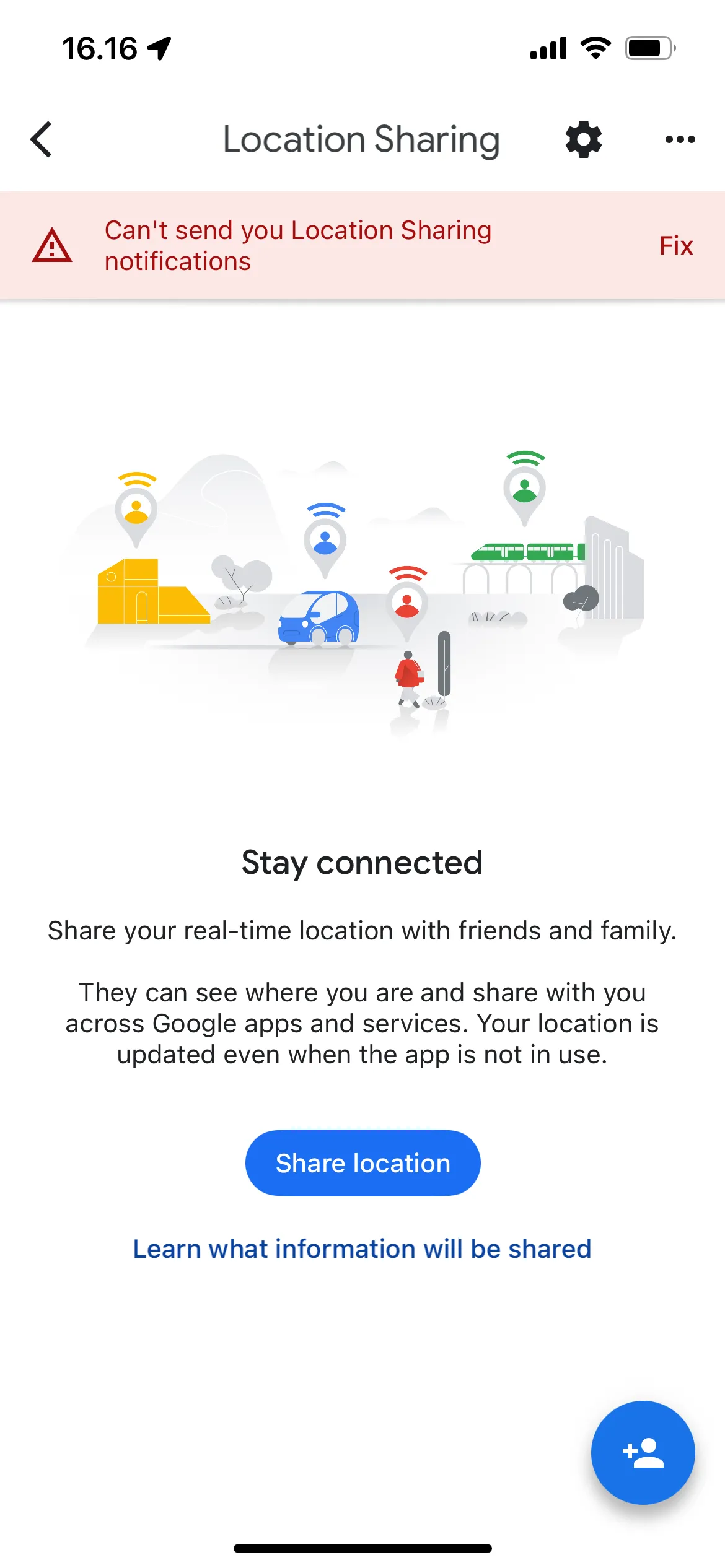 Nút "Chia sẻ vị trí" trong cài đặt Google Maps cho phép người dùng chia sẻ vị trí trực tiếp và thời gian thực.
Nút "Chia sẻ vị trí" trong cài đặt Google Maps cho phép người dùng chia sẻ vị trí trực tiếp và thời gian thực.
Bạn có thể tùy chỉnh thời gian muốn chia sẻ vị trí. Đặc biệt, người được bạn cấp quyền chia sẻ cũng sẽ thấy phần trăm pin thiết bị của bạn, giúp họ ước tính thời gian bạn có thể tiếp tục chia sẻ vị trí.
3. Thêm Địa Chỉ Nhà Và Cơ Quan
Việc phải nhập thủ công cùng một địa chỉ bạn thường xuyên ghé thăm sẽ rất tốn thời gian và gây khó chịu. Tin tốt là Google Maps có một tùy chọn cho phép bạn lưu địa chỉ nơi làm việc và nơi bạn sinh sống. Bằng cách này, bạn chỉ cần chạm vào một trong hai địa chỉ đã lưu và nhận ngay chỉ đường từ vị trí hiện tại của mình, tiết kiệm đáng kể thời gian và công sức.
Để thêm hoặc chỉnh sửa địa chỉ nhà và cơ quan:
- Đi tới Cài đặt > Cài đặt tài khoản.
- Chọn Chỉnh sửa nhà hoặc cơ quan.
- Chọn địa chỉ bạn muốn chỉnh sửa. Bạn có thể chọn từ bản đồ hoặc nhập địa chỉ thủ công.
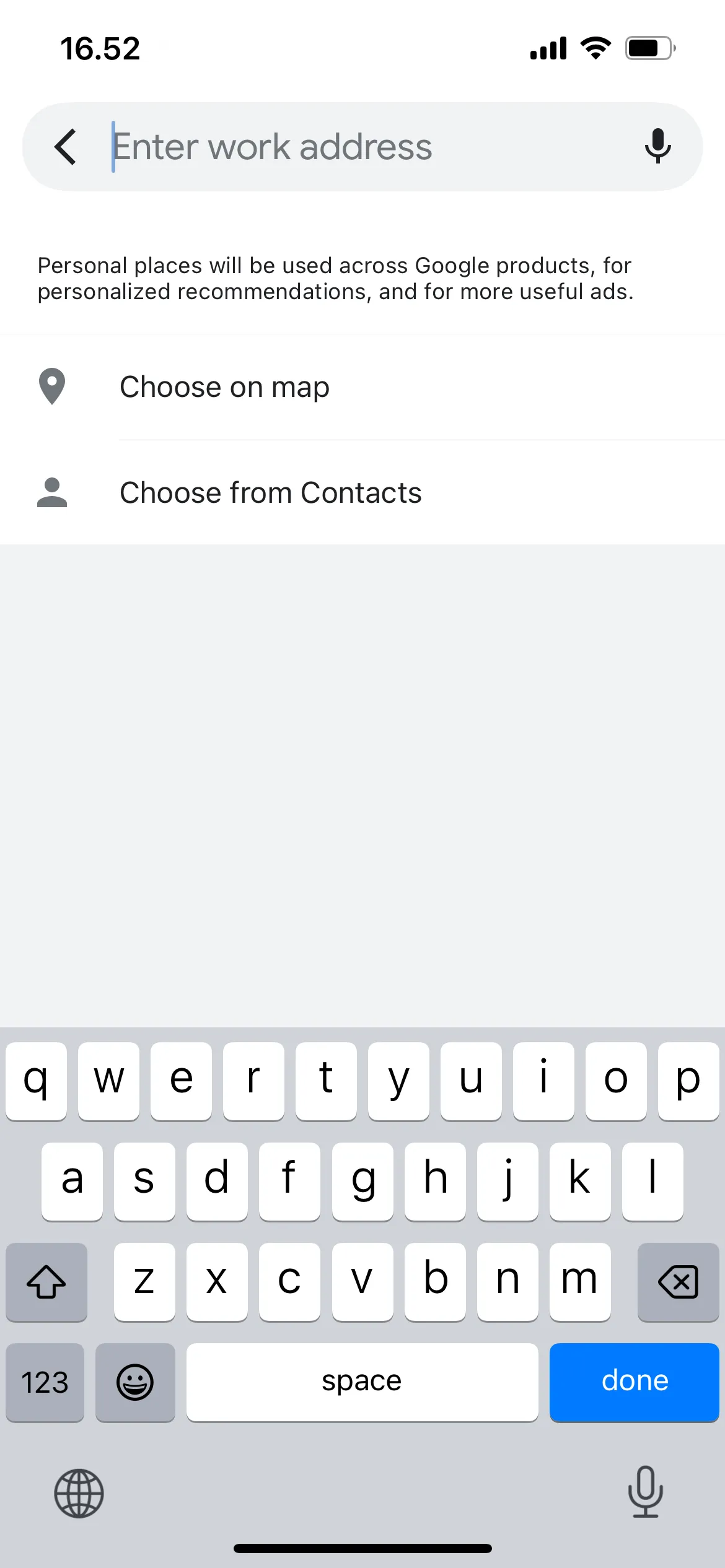 Tùy chọn nhập địa chỉ cơ quan trong cài đặt tài khoản Google Maps để lưu lại thông tin và tối ưu việc di chuyển.
Tùy chọn nhập địa chỉ cơ quan trong cài đặt tài khoản Google Maps để lưu lại thông tin và tối ưu việc di chuyển.
2. Cá Nhân Hóa Tìm Kiếm
Tương tự như cách tìm kiếm trên Google được cá nhân hóa theo nhu cầu của bạn, bạn cũng có thể nhận được kết quả tốt hơn trong Google Maps. Theo mặc định, tính năng cá nhân hóa tìm kiếm được bật. Chức năng này sẽ cung cấp cho bạn các kết quả tùy chỉnh hơn dựa trên cách bạn đã sử dụng ứng dụng trong quá khứ, ví dụ như những địa điểm bạn đã tìm kiếm, những nơi bạn đã ghé thăm, hay các loại hình địa điểm bạn thường quan tâm.
Ngoài việc thiết lập cảnh báo lộ trình đi làm hàng ngày trên Google Maps, cá nhân hóa tìm kiếm là một trong những cách tốt nhất để bạn tùy chỉnh ứng dụng hoạt động hiệu quả theo cách riêng của mình, mang lại trải nghiệm điều hướng và khám phá tối ưu nhất.
1. Tìm Kiếm Phân Loại (Segmented Searches)
Tìm kiếm phân loại trong Google Maps là một cách hiệu quả khác nhưng thường bị bỏ qua để tận dụng ứng dụng một cách tối ưu hơn. Khi mở ứng dụng và tìm kiếm một khu vực, bạn sẽ thấy tùy chọn để chọn từ nhiều danh mục khác nhau, bao gồm:
- Công viên
- Nhà hàng
- ATM
- Hiệu thuốc
Sau khi bạn chọn một trong các danh mục này, bạn có thể phân loại thêm để nhận được kết quả chính xác hơn. Ví dụ, bạn có thể chọn nhà hàng dựa trên mức giá, đánh giá của người dùng và giờ mở cửa. Tính năng này khả dụng ở cùng một vị trí trên cả thiết bị di động và máy tính để bàn, mang lại sự tiện lợi và linh hoạt tối đa cho người dùng.
Google Maps tích hợp nhiều tính năng đơn giản nhưng lại có khả năng nâng tầm trải nghiệm sử dụng ứng dụng của bạn ngay lập tức. Từ khả năng tìm kiếm phân đoạn thông minh đến việc lưu trữ các địa điểm yêu thích, đây thực sự là một công cụ điều hướng hoàn chỉnh. Bạn thậm chí có thể làm cho việc đi lại hàng ngày trở nên dễ dàng hơn bằng cách thêm và lưu trữ địa chỉ nhà cũng như cơ quan. Đừng quên khám phá và áp dụng những thủ thuật này để tối ưu hóa mọi hành trình của mình! Hãy chia sẻ ý kiến và những thủ thuật Google Maps yêu thích của bạn trong phần bình luận bên dưới, và đừng quên theo dõi Thuthuatdidong.net để cập nhật thêm nhiều mẹo công nghệ hữu ích khác!